Visual Studio Code (VSCode) es un editor de código multiplataforma de código abierto desarrollado por Microsoft que funciona con muchos lenguajes de programación diferentes, incluidos Python y JavaScript.
También es compatible con las funciones de depuración, Git Control integrado, resaltado de sintaxis y finalización de código.
Aquí veremos cómo instalar Visual Studio Code en Debian 11 / Debian 10.
Configurar el repositorio de código de Visual Studio
Microsoft proporciona el paquete VS Code a través de su repositorio oficial. Por lo tanto, debemos configurar el repositorio de código VS en el sistema antes de instalar VS Code.
Actualice el índice del repositorio usando el comando apt
sudo apt update
Instale el soporte HTTPS para apt para obtener paquetes de Microsoft y otros repositorios.
sudo apt install -y curl apt-transport-https
Descargue e importe la clave GPG de firma de Microsoft.
curl -sSL https://packages.microsoft.com/keys/microsoft.asc | sudo gpg --dearmor -o /usr/share/keyrings/ms-vscode-keyring.gpg
curl -sSL https://packages.microsoft.com/keys/microsoft.asc -o microsoft.asc sudo apt-key add microsoft.asc
Ahora, agregue el repositorio de Microsoft Visual Studio Code a su sistema.
echo "deb [arch=amd64 signed-by=/usr/share/keyrings/ms-vscode-keyring.gpg] https://packages.microsoft.com/repos/vscode stable main" | sudo tee /etc/apt/sources.list.d/vscode.list
echo "deb [arch=amd64] https://packages.microsoft.com/repos/vscode stable main" | sudo tee /etc/apt/sources.list.d/vscode.list
Instalar código de Visual Studio en Debian
Actualice el índice del repositorio.
sudo apt update
Use el siguiente comando para instalar Visual Studio Code.
sudo apt install -y code
Ejecutar código de Visual Studio
Una vez que VS Code esté instalado en su sistema, puede iniciarlo desde la línea de comando con code o yendo a Actividades » Buscar Código de Visual Studio .
Obtendrá la ventana Comenzar con el código VS en el primer lanzamiento.
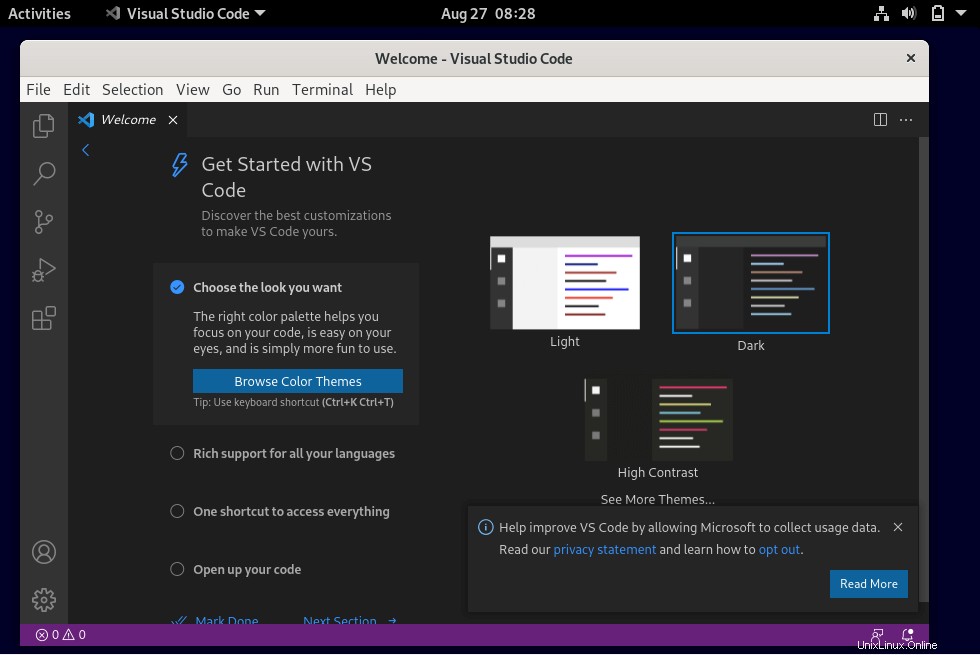
Establecer VS Code como editor predeterminado
Si tiene varios editores de código fuente en su sistema y desea configurar Visual Studio Code como el editor de código predeterminado, use el siguiente comando.
sudo update-alternatives --set editor /usr/bin/code
Actualizar código de Visual Studio
Microsoft lanza la actualización todos los meses para VS Code. Por lo tanto, puede seguir los pasos a continuación para actualizar Visual Studio Code a la última versión.
sudo apt update sudo apt upgrade code
Conclusión
Eso es todo. Ha instalado con éxito Visual Studio Code en Debian 11 / Debian 10. Ahora, puede instalar extensiones y personalizar VS Code según sus preferencias.